1. סקירה כללית
בשיעור ה-Lab הזה תלמדו איך ליצור צינור ליצירת תמונות על סמך הנחיות, עבור ספריית התמונות שלכם.
תצטרכו לבצע את השלבים הבאים:
- 1️⃣ מתחילים עם תמונה מהארכיון
- 2️⃣ חילוץ דמות ליצירת תמונת הפניה חדשה לגמרי
- 3️⃣ יצירת סדרת איורים באמצעות הנחיות בלבד והנכסים החדשים
הנה סיכום של מה שתשיגו:
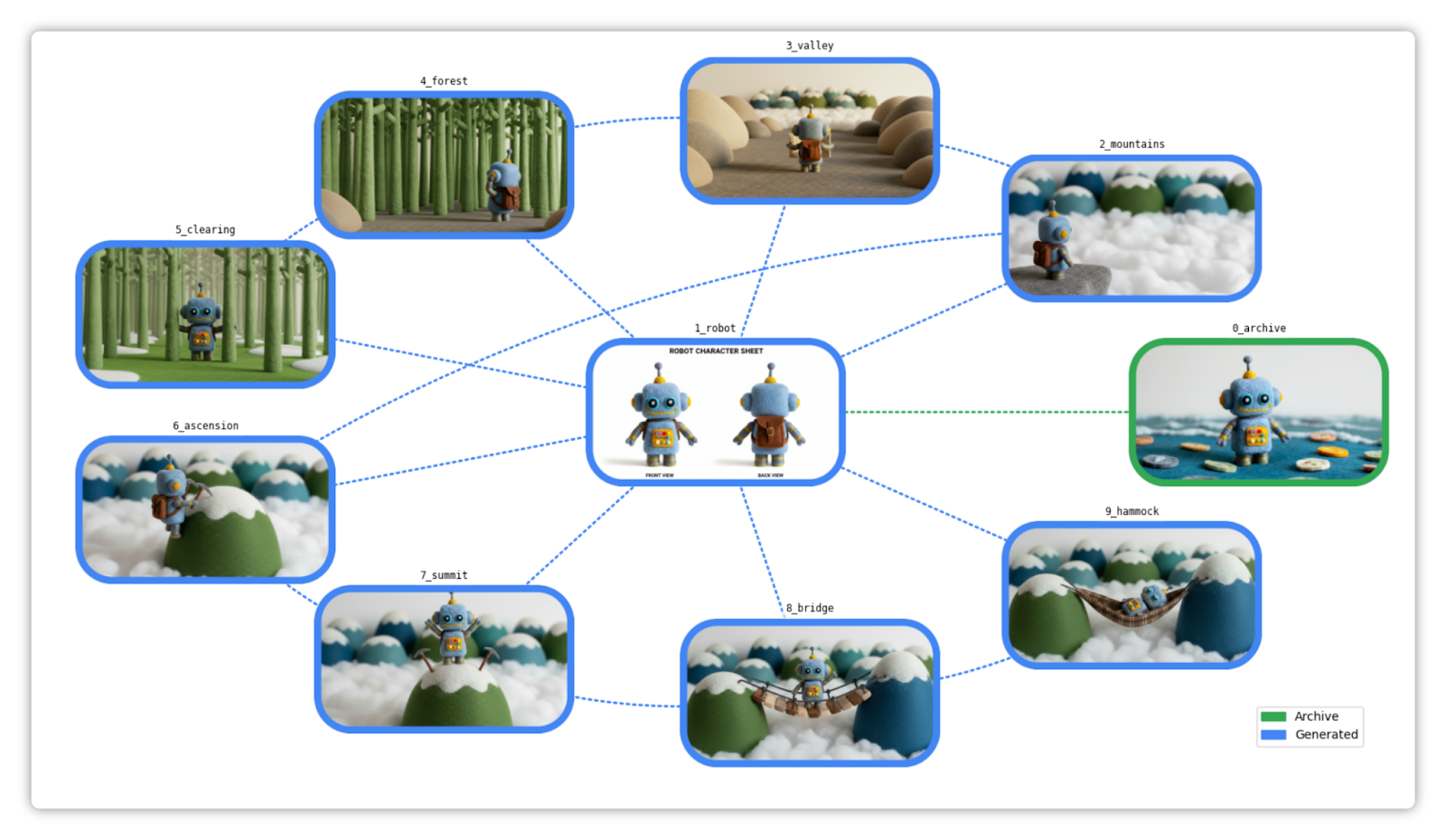
מה תלמדו
- איך ליצור תמונות חדשות ועקביות מתמונות ומבקשות
- איך יוצרים דף דמות
- איך משתמשים בהנחיות תיאוריות או בהנחיות שמנוסחות כציווי
- איך אפשר להפיק תועלת מההבנה המרחבית של Gemini
- איך יוצרים גרף נכסים
מה צריך
- היכרות עם הפעלת Python ב-notebook (ב-Colab או בכל סביבת Jupyter אחרת)
- פרויקט ב-Google Cloud (Vertex AI) או מפתח Gemini API (Google AI Studio) עם חיוב מופעל
ℹ️ העלות הכוללת להרצת ה-Lab הזה ב-Google Cloud היא פחות מ-1 דולר ארה"ב.
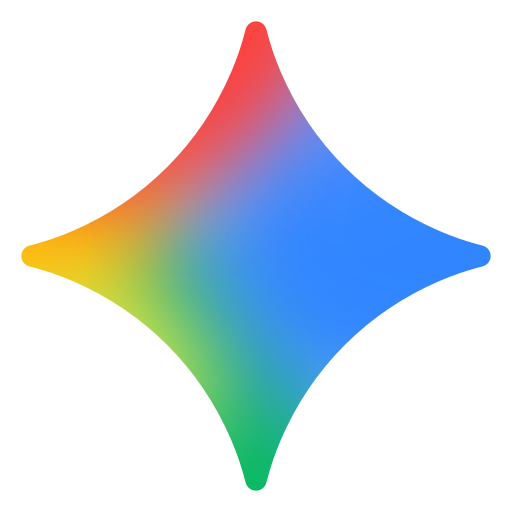
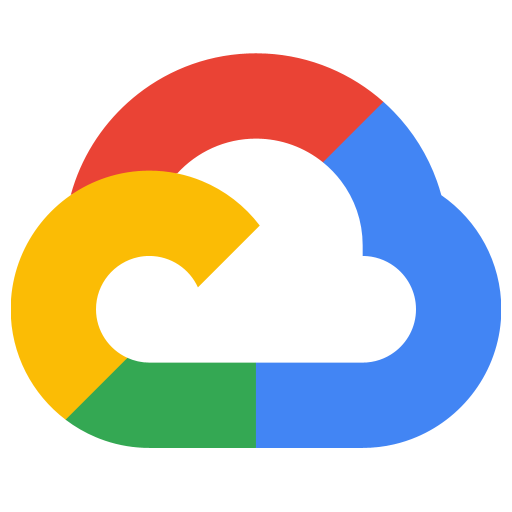
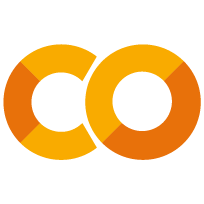
נתחיל?
2. לפני שמתחילים
כדי להשתמש ב-Gemini API, יש שתי אפשרויות עיקריות:
- באמצעות Vertex AI עם פרויקט ב-Google Cloud
- דרך Google AI Studio עם מפתח Gemini API
🛠️ אפשרות 1 – Gemini API דרך Vertex AI
דרישות:
- פרויקט ב-Google Cloud
- צריך להפעיל את Vertex AI API בפרויקט הזה
🛠️ אפשרות 2 – Gemini API דרך Google AI Studio
דרישה:
- מפתח Gemini API
3. הרצת ה-Notebook
בוחרים את הכלי המועדף לפתיחת הפנקס:
🧰 כלי א' – פתיחת ה-notebook ב-Colab
🧰 כלי ב' – פתיחת ה-notebook ב-Colab Enterprise או ב-Vertex AI Workbench
💡 יכול להיות שזו תהיה האפשרות המועדפת אם כבר הגדרתם פרויקט ב-Google Cloud עם מופע של Colab Enterprise או Vertex AI Workbench.
🧰 כלי ג' – קבלת ה-notebook מ-GitHub והרצתו בסביבה שלכם
⚠️ תצטרכו להוריד את ה-notebook מ-GitHub (או לשכפל את המאגר) ולהריץ אותו בסביבת Jupyter שלכם.
🗺️ תוכן העניינים של ה-Notebook
כדי לנווט בקלות יותר, כדאי להרחיב את תוכן העניינים ולהשתמש בו. דוגמה:
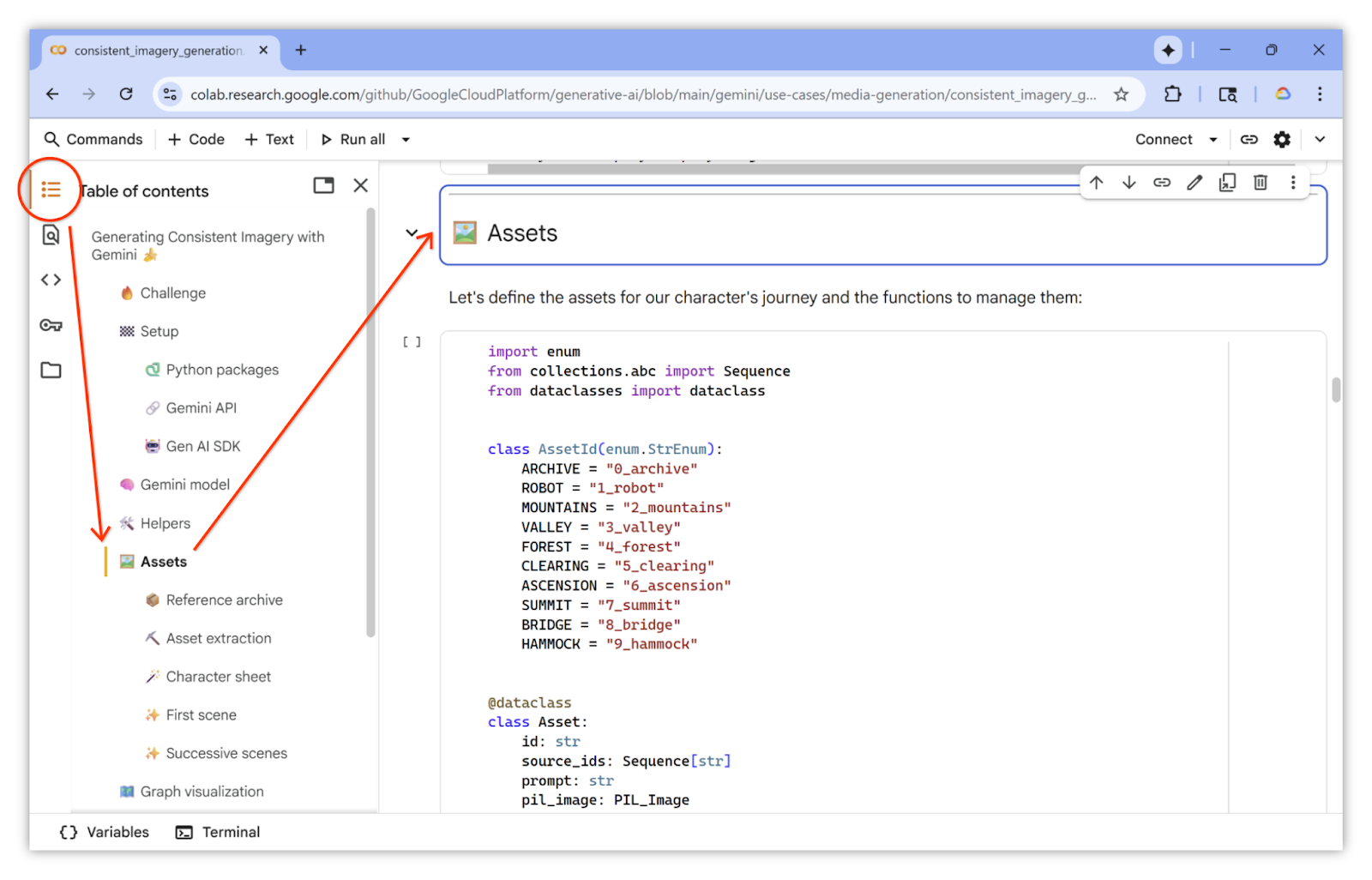
🏁 Run the notebook
הכול מוכן. עכשיו אפשר לעקוב אחרי ה-notebook ולהריץ אותו. תהנו!...
4. מעולה!

כל הכבוד, סיימתם את ה-Codelab!
מידע נוסף
- דוגמאות נוספות מהשטח אפשר לראות במחברת המתכונים של Nano Banana.
- בגלריית ההנחיות של Vertex AI אפשר למצוא תרחישי שימוש נוספים.
- כדי להתעדכן, אפשר לעקוב אחרי הערות המוצר של Vertex AI.

